Задания для самостоятельной работы
Технологии создания приложений баз данных на основе однотабличной модели
Лабораторная работа 7.1. Создание файлов базы данных и таблиц в среде MS ACCESS. Вводданных в таблицу. Изменение структуры таблицы.
Цели обучения: формирование у учащихся представлений о назначении СУБД MS Access, об основных объектах, с которыми работает пользователь в среде MS Access, умений редактировать данные и осуществлять модификацию таблицы файла базы данных.
Ожидаемые результаты обучения: учащиеся должны
знать:
· назначение СУБД MS Access, основные объекты, используемые в СУБД MS Access;
· основные действия, реализуемые с данными в СУБД MS Access;
· понятия "модификация таблицы", "редактирование содержимого таблицы";
уметь:
· осуществлять информационное наполнение таблицы базы данных с учётом заданных ограничений;
· редактировать содержимое таблицы.
· осуществлять модификацию таблицы базы данных с учётом свойств объектов, отображаемых в структуре таблицы.
Описание практического задания
Постановка задачи, решаемой в среде MS Access
MS Access является системой управления базами данных (СУБД), реализующей реляционную модель данных.
MS Access реализует обработку информации, хранящейся в файле *.mdbили *.accdb. Вначале в MS Access создаётся файл базы данных (ФБД), в котором хранятся все объекты, характерные для приложений БД. Перечислим основные из них:
· Таблицы: обеспечивают хранение всех данных. Например, фамилии учеников, их даты рождения и др.;
|
|
|
· Запросы: реализуют единственный механизм доступа к данным, в том числе и обработку данных (упорядоченное отображение информации, необходимые форматы данных, необходимые вычисления, например, возраст ученика);
· Формы: строятся на основе запросов и обеспечивают требуемый интерфейс, позволяющий реализовать доступ к данным. Доступ необходим при вводе данных, просмотре существующих данных и их изменении;
· Отчёты: строятся на основе запросов и обеспечивают документирование данных;
· Макросы: позволяют избежать программирования и эффективно решают задачи автоматизации работы пользователя, например, печати документа, поиска и отбора данных и пр.
Настоящий курс посвящен изучению возможностей СУБД MS Access через создание базы данных по учёту информации об учениках. Создаваемая БД предполагает:
· хранение личных данных;
· доступ к личным данным учеников с целью их изменения;
· документирование личных данных учеников;
· элементарные средства автоматизации работы пользователя.
Реализуемая база данных ориентирована для решения задач классного руководителя и позволит формировать следующие документы:
|
|
|
1. Список учащихся.
2. Карточка ученика (анкетные данные).
3. Журнал учёта итоговой успеваемости (за год).
4. Карточка ученика (анкетные данные+ успеваемость).
5. Достижения по предмету в разрезе успеваемости.
6. Телефонный справочник.
Соглашение об именах и обозначениях.
При использовании имен и обозначений будем придерживаться следующих правил:
1. Имена файлов БД — англоязычная лексика, все прописные символы.
2. Имена таблиц — англоязычная лексика, с прописного символа.
3. Запросы, формы, отчёты — русскоязычная лексика, с прописного символа.
4. Имена полей таблицы — англоязычная лексика, все строчные символы.
5. Подписи полей таблицы — русскоязычная лексика, все строчные символы.
6. Вычисляемые поля (для запросов) — русскоязычная лексика, с прописного символа.
Задача 1. Создание файла базы данных (ФБД) SCHOOL.accdb
Замечание. Вначале в MS Access создаётся ФБД, в котором хранятся все объекты, характерные для приложений БД: Таблицы, Формы, Отчёты и пр. На рис. 2 показан экран MS Access при создании ФБД SCHOOL.accdb. Содержание лабораторных работ ориентировано на использование MS Access 2013.
1. Выполните запуск приложения MS Access: Пуск→Программы→MS Office→MS Access.
|
|
|
2. В приложении MS Access выберите вариант создания пустой БД рабочего стола.
3. В диалоговом окне Пустая база данных рабочего стола (рис. 1):
· в поле Имя файла введите имя SCHOOL (расширение .accdb MS Access формирует автоматически).
· откройте кнопкой  Проводник и выберите папку Документы для размещения файла БД;
Проводник и выберите папку Документы для размещения файла БД;
·
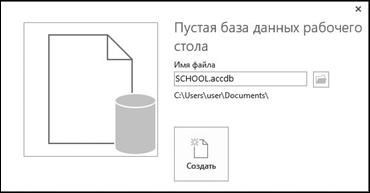 |
завершите операции создания БД нажатием кнопки Создать.
Рис.1.
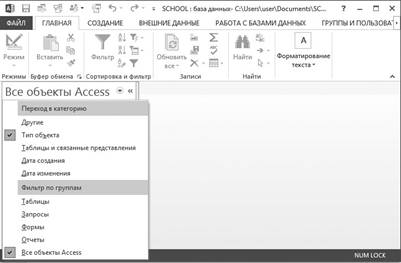 |
Экран MS Access при создании пустой базы данных.
Рис.2. Экран MS Access при выполнении команды [Файл]–[Открыть…]
1. После создания ФБД MS Accessавтоматически обеспечивает открытие ФБД и доступ ко всем объектам (рис. 2). При этом объект Таблица 1 создается автоматически, но он не сохранен.
2. Закройте приложение MS Access: команда Файл→Закрыть. При этом никакие дополнительные команды для сохранения информации в MS Access не предусмотрены. Просмотрите папку Документы.
3. После создания ФБД в MS Access в папке Документы будет создан файл SCHOOL.accdb, который пока не содержит ни одного объекта.
Задача 2. Открытие файла базы данных.
1. Выполните запуск приложения MS Access.
2. В приложении MS Access выполните команду Файл→Открыть…→SCHOOL.accdb
3. После открытия ФБД в MS Access отображается специализированное окно базы данных SCHOOL.accdb, обеспечивающее доступ ко всем объектам (рис. 2).
|
|
|
Задача 3. Создание таблиц в среде MS Access.
Для учёта информации о личных данных учеников создадим таблицу Schoolchild (Школьники). При создании таблицы Schoolchild из всего многообразия свойств таблицы будем использовать следующие:
· имя поля: идентификатор поля таблицы;
· тип данных/размер поля;
· подпись: эквивалент обозначения имени поля в формах и отчётах;
· формат поля: формат вывода, задается для отображения выводимых данных;
· маска ввода;
· индексированное поле;
· описание: является разъясняющей информацией для пользователя.
1. В файле SCHOOL.accdb на вкладке Создание выполните команду Конструктор таблиц.
2. После выполнения команды появляется диалоговое окно создаваемой таблицы, определяющее её структуру.
3. Введите информацию в диалоговое окно, используя данные, приведенные в таблице 1. Например, для ввода значений свойств поля Фамилия выполняем следующие действия (рис. 3):
· в свойстве Имя поля вводим обозначение surname;
· выбираем Тип данных: Текстовый, размер: 20;
· вводим значение свойства Подпись поля: Фамилия;
· вводим значение свойства Описание: Фамилия.
Таблица 1. Значения свойств полей
| Название свойства* | Имя поля | Тип данных, размер поля | Подпись | Формат поля | Маска ввода | Индексированное поле |
| Фамилия | surname | Короткий текст, 20 | Фамилия | Нет | ||
| Имя | name | Короткий текст, 15 | Имя | Нет | ||
| Отчество | lastname | Короткий текст, 20 | Отчество | Нет | ||
| Дата рождения | birthday | Дата/ время, | Родился | Краткий формат даты | ##.##.#### | Нет |
| Пол | boy | Лог. | Юноша? | Да/Нет | Нет | |
| Рост в сантиметрах | height | Числ., байт | Рост (см) | Нет | ||
| Код ученика | ID_schollchild | Числ., байт | Код ученика | Да (Совпадения не допуск-ся) |
* Данные столбца "Название свойства" совпадают с данными столбца "Описание" диалогового окна создаваемой таблицы.
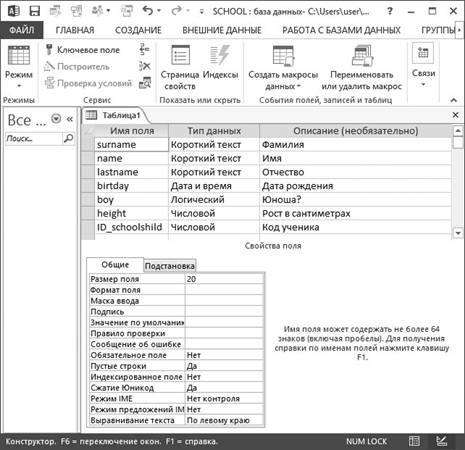 |
Рис.3. Создание структуры таблицы Schoolchild
Задача 4. Сохранение таблиц в среде MS Access.
1. Чтобы сохранить созданную таблицу с именем Schoolchild, выполните последовательно действия:
· закройте окно таблицы;
· при закрытии конструктора таблиц появляется окно запроса имени таблицы для её сохранения;
· введите имя таблицы Schoolchild и нажмите ОК (рис. 4).
2. В окне MS Access на вкладке Таблицы появляется пиктограмма с именем таблицы Schoolchild.
Рис.4.
 |
Запрос имени таблицы при закрытии конструктора таблиц.
Задача 5. Просмотр содержимого таблицы Schoolchild.
1.
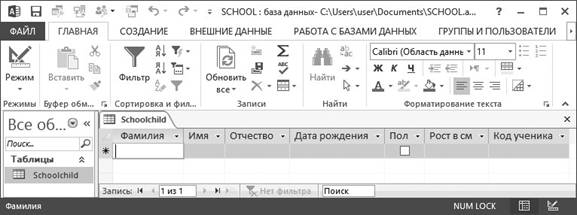 |
Просмотрите содержимое таблицы Schoolchild, используя команды Вид→Режим таблицы. Результат приведён на рис. 5.
Рис.5. Вид таблицы Schoolchild в режиме просмотра таблицы.
ВВОДДАННЫХВ ТАБЛИЦУ
Задача 6. Ввод данных в таблицу Schoolchild файла базы данных SCHOOL.accdb
1. На вкладке Таблицы откройте таблицу Schoolchild в режиме просмотра таблицы.
2. Введите 15 записей (данные по 15 ученикам) строго следуя информации, приведенной в таблице на рис. 6.
3.
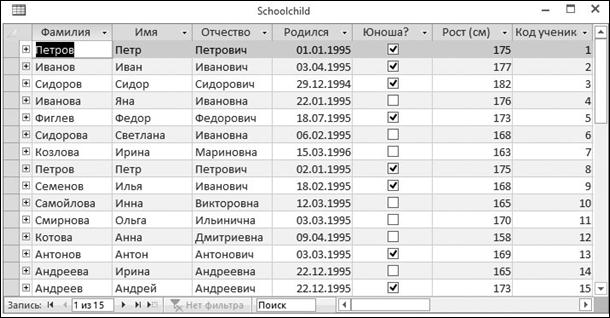 |
Закройте таблицу Schoolchild. Изменения будут сохранены автоматически при закрытии. Убедитесь в этом, повторно открыв таблицу Schoolchildв режиме просмотра таблицы.
Рис.6. Ввод данных в таблицу Schoolchild
Замечание: Макет отображения таблицы может быт изменён:
· размеры столбцов могут быть изменены (при буксировке границы столбца указателем мыши за заголовок);
· при необходимости некоторые столбцы могут быть скрыты (при буксировке указателем мыши правой границы заголовка столбца);
· порядок отображения столбцов может быть изменён (при буксировке маркированного столбца указателем мыши за заголовок).
Задача7.Ввод данных в таблицу Schoolchild файла базы данных SCHOOL.accdb в соответствии с заданными условиями на вводимые данные.
1. Дополните данные таблицы Schoolchild еще 10 записями, которые должны удовлетворять следующим условиям:
1) записи, имеющие значения поля "Код ученика" в диапазоне 16-20:
· поле "Фамилия": данные отличны от уже имеющихся;
· поле "Имя": любые данные, кромеимя "Пётр";
· поле "Отчество": любые данные, одно отчество обязательно должно быть "Фёдорович";
· поле "Дата рождения": любые даты в диапазоне 1994-1996 гг.
· поле "Пол": все юноши.
· поле "Рост": больше 175, но меньше 185.
2) записи, имеющие значения поля "Код ученика" в диапазоне 20-25:
· поле "Фамилия": данные отличны от уже имеющихся;
· поле "Имя": любые данные, кромеимя "Ирина";
· поле "Отчество": любые данные, одно отчество обязательно должно быть "Матвеевна";
· поле "Дата рождения": любые даты в диапазоне 1994-1996 гг.
· поле "Пол": все девушки.
· поле "Рост": больше 165, но меньше 175.
Замечание:При выполнении следующих лабораторных работ все задания будут ориентированы на две области данных — исходные и дополнительные. Будем считать исходными данными — записи, имеющие значения поля "Код ученика" в диапазоне 1-15, а дополнительными данными — записи, имеющие значения поля "Код ученика" в диапазоне 16-25.
ИЗМЕНЕНИЕ СТРУКТУРЫ ТАБЛИЦЫ
Необходимо отличать задачу формирования структуры таблицы от задачи манипуляции содержимым таблицы — добавление, удаление записей, редактирование содержимого полей таблицы.
Задача 8. Уточните структуру таблицы с целью обеспечения хранения изначально не учтённых свойств объекта Ученик — номера городского телефона, имеющего обычный формат NNN-NN-NN.
1. В окне базы данных выберите таблицу Schoolchildи примените к таблице команду Конструктор.
2. В режиме Конструктора создайте поле phone со следующими основными свойствами:
· размер поля 7 — соответствует числу цифр городского телефона;
· формат поля @@@-@@-@@ — отображает обычные группы цифр с подстановкой дефисов (дефисы не хранятся в поле таблицы);
· маска ввода ###\-##\-## — символ #блокирует ввод любых символов, кроме цифр;
· подпись Телефон — эквивалент обозначения имени поля в формах и отчётах;
· описание Домашний телефон является разъясняющей информацией для пользователя.
3.
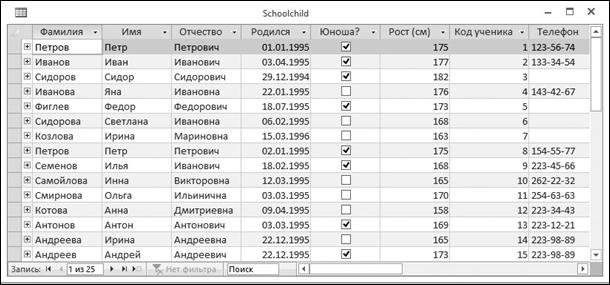 |
При закрытии таблицы подтвердите изменение структуры таблицы.
Рис.7. Ввод данных во вновь созданное поле Телефон.
Задания для самостоятельной работы
1. Введите номера городских телефонов для учащихся согласно рис. 7.
2. Введите номера городских телефонов для учащихся, имеющих коды ученика 16-25, в соответствии с условиями:
· две девушки не имеют городских телефонов;
· трое юношей не имеют городских телефонов.
3. Модифицируйте структуру таблицы с целью реализации учета номеров мобильных телефонов, имеющих формат: (NNN)NNN-NN-NN (имя — mphone, описание — Мобильный телефон, подпись — Мобильный).
4. Введите номера мобильных телефонов для учащихся, имеющих коды ученика 1-25 (основные и дополнительные данные), в соответствии с условиями:
· двое юношей не имеют мобильного телефона, причём один из них также не имеет городского телефона;
· три девушки не имеют мобильного телефона, одна из них имеет отчество "Матвеевна", но у неё есть городской телефон.
5. Закройте таблицу Schoolchild и приложение MS Access.
Литература
1. КрёнкеД. Теория и практика построения баз данных. 9е изд. — СПб.: Питер, 2005. — 859 с.
2. Кузнецов С.Д. Базы данных: языки и модели. Учебник — М.: ООО "Бином-Пресс", 2008 г. — 720 с.
Дата добавления: 2018-05-31; просмотров: 179; Мы поможем в написании вашей работы! |

Мы поможем в написании ваших работ!
